abaqus2022软件下载+图文安装教程
abaqus2022下载地址:https://pan.baidu.com/s/1T1o1LzWIW_Wynvfmc2XOKw 提取码:3vk4
abaqus2022软件界面
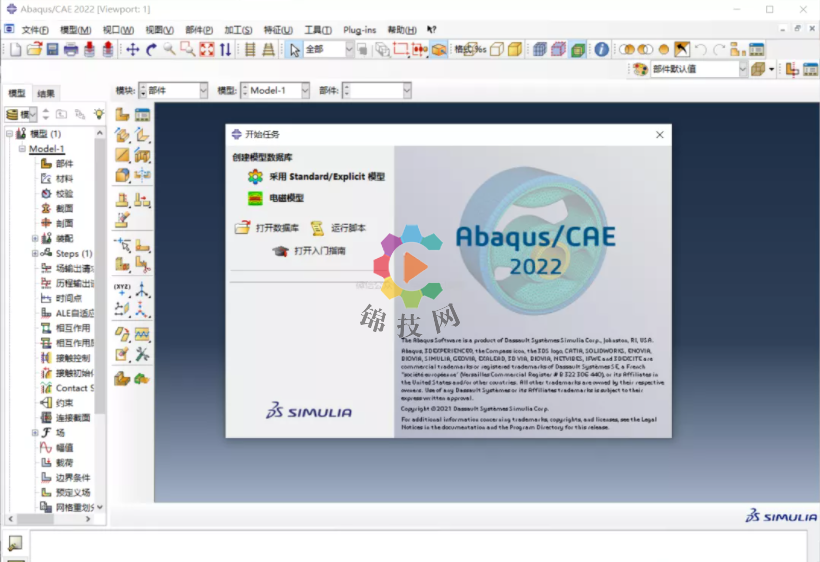
abaqus安装教程
1、ABAQUS 2022的安装文件包括Windows安装的镜像文件【DS.SIMULIA.Suite.2022.Win64.iso】和激活补丁【SolidSQUAD.zip】
2、打开文件夹【SolidSQUAD】,解压压缩包【SSQ_UniversalLicenseServer_Core_20180127074300.zip】和 【SSQ_UniversalLicenseServer_Module_DSSimulia_20201125092500.zip】到当前文件夹;
3、复制文件夹【Vendors】到文件夹【SolidSQUAD_License_Servers】里进行同名文件的替换;
4、复制粘贴后的文件夹【SolidSQUAD_License_Servers】到某一个磁盘的根目录下,C盘、D盘、E盘、F盘都行,小编这次是复制粘贴到E盘根目录下;
5、打开粘贴之后的文件夹【SolidSQUAD_License_Servers,右击以管理员身份运行【install_or_update.bat】;
6、出现以下红框内容,表示【SolidSQUAD_License_Servers】已经开启,如果想要关闭服务,右击【uninstall.bat】,以管理员身份运行,出现以下红框内容,表明SolidSQUAD_License_Servers已经关闭;
7、需要对Abaqus 2022创建环境变量,跳过FlexNET License server的安装,打开【此电脑】,点击【属性】;
8、点击【高级系统设置】,点击【环境变量】;
9、在【系统变量】点击【新建】,变量名输入【NOLICENSECHECK】,变量值输入【true】,输入完成之后点击【确定】;
10、确认一下新建的系统变量,无误后点击【确定】;
11、前期工作准备就绪,接着就是按照ABAQUS2022,对ABAQUS2021的镜像文件【DS.SIMULIA.Suite.2022.Win64.iso】进行解压或者加载至虚拟镜像都可以,这里选择加载镜像文件;
12、打开磁盘V【DS.SIMULIA.Suite】,打开文件夹【1】,右击管理员运行【Setup.exe】;
13、弹出ABAQUS2022的安装向导界面,点击【下一步】;
14、选择ABAQUS2022的安装组件部分,按照软件默认即可,点击【下一步】继续安装;
15、确认选定的安装ABAQUS2021的安装组件信息,无误后点击【安装即可】;
16、由于ABAQUS2022的安装文件过大,需要在安装过程中不停的添加安装报格体文件,将Abaqus 2022安装包中的磁盘V【DS.SIMULIA.Suite】中的包格体文件夹【2】进行添加,添加完成后,点击【确定】;
17、先安装第一个组件【SIMULIA Established Products 2022】,默认安装C盘,可点击【浏览】修改安装路径,完成之后点击【下一步】继续;
18、默认全部选择的【SIMULIA Established Products 2022】部件安装即可,所需安装空间为8GB多,无误后点击【下一步】安装即可;
19、接着要选择SIMULIA Established Products 2022的【License Server Configuration】许可证配置的类型,按照默认选择【SIMULIAFLEXnet】,完成点击【下一步】继续;
20、在SIMULIA Established Products 2022许可证界面中的【License Server 1】输入【27800+@+计算机名称】,点击【下一步】继续;
21、接下来设置CAE命令目录路径(CAE commands directory path)默认C盘,可点击【浏览】修改,完成点击【下一步】继续;
22、接下来设置SIMULIA Established Products 2022的工作目录,默认是C盘,点击修改可以修改工作目录,完成点击【下一步】继续;
23、接下来设置CAE命令目录路径(CAE commands directory path)默认C盘,可点击【浏览】修改,完成点击【下一步】继续;
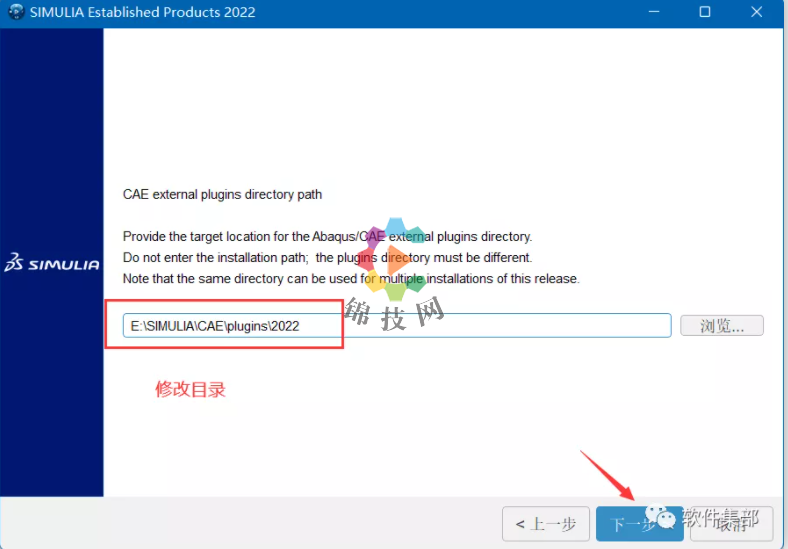
24、设置Toscana求解器接口,这里只选择【ABAQUS接口】,如果用户有安装像ansys软件需要与ABAQUS2022关联,可选择【ANSYS接口】,同理其他接口也是如此,完成点击【下一步】继续;
25、不做修改,点击【下一步】继续安装;
26、确认SIMULIA Established Products 2022的安装信息,无误后点击【安装】即可;
27、SIMULIA Established Products 2022正在安装,时间较长需耐心等待;
28、安装到这里,点击【确定】即可,SIMULIA Established Products 2022继续安装;
29、SIMULIA Established Products 2022安装完成后,对相应的应用程序进行测试,途中遇到Windows防火墙通知,点击【允许】即可;
30、测试到CAE安装验证结果(CAE installation verification results)时,显示如下的对话框,点击【Continue】即可,
31、SIMULIA Established Products 2022安装成功,点击【关闭】即可;
32、继续安装SIMULIA 2022 Established Products,将Abaqus 2021安装包中的磁盘V【DS.SIMULIA.Suite】中的包格体文件夹【3】进行添加,添加完成后,点击【确定】;
33、SIMULIA 2022 Established Products安装到33%,接下来安装组件【SIMULIA Established Products 2022 CAAAPI】,这里的安装目录默认是跟随上面【SIMULIA Established Products 2022】的安装目录,不做修改,点击【下一步】即可;
34、选择SIMULIA Established Products 2022 CAAAPI的安装部件,默认全部选择,完成后点击【下一步】继续;
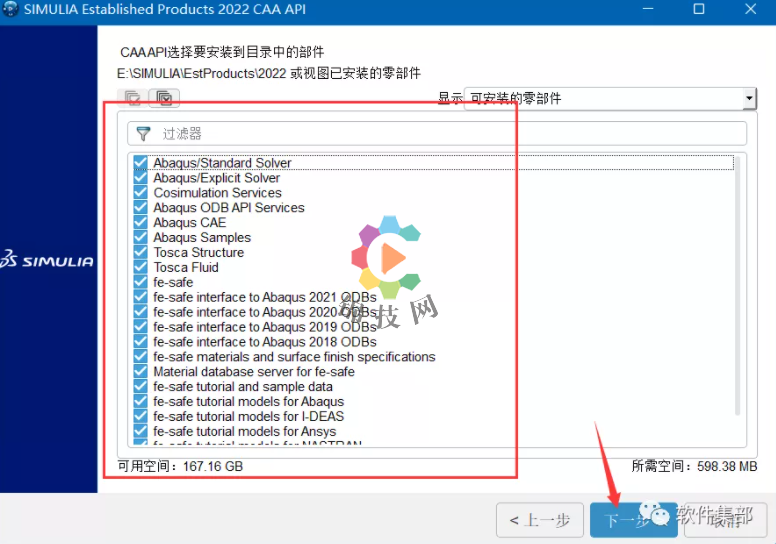
35、核对SIMULIA Established Products 2022 CAAAPI的安装路径和安装部件,无误后点击【安装】即可;
36、SIMULIA Established Products 2022 CAAAPI组件正在安装;
37、SIMULIA Established Products 2022 CAAAPI安装完成,点击【关闭】即可;
38、SIMULIA 2022 Established Products安装到66%,接下来安装组件【SIMULIA Isight 2022】,Isight2022默认安装C盘,点击【浏览】可修改安装路径,完成后点击【下一步】继续;
39、全部选择Isight 2022的安装部件,这里默认设置,点击【下一步】继续;
40、【Launch TomEE Configuration Ultility】选项不勾选,直接点击【下一步】继续;
41、不做选择,直接点击【下一步】;
42、这里默认选择第一项【Skip documentation configuration for now 】,完成后点击【下一步】继续;
43、核对Isight 2022的安装部件和安装路径信息,无误后点击【安装】即可;
44、Isight 2022安装中,弹出对话框点击【确定】即可;
45、Isight2022安装完毕,接下来就是测试Isight2022,完成后弹出界面提升Isight2022安装完成,点击【关闭】即可;
46、SIMULIA 2022 Established Products三个组件全部安装完成,点击【关闭】退出安装向导;
47、用户打开开始菜单运行【Abaqus CAE】,有的用户可以直接点击【ABAQUS CAE】后可以直接使用,有的用户用户在直接点击后会出现如下的运行错误,Abaqus CAE无法使用,原因是用户权限不够,需要用管理员身份运行Abaqus CAE;
48、fe-safe2022的运行
49、Tosca Structure GUI的运行
50、Isight 2022的运行
51、接下来就是对Abaqus CAE进行汉化,先找到2022版对应的文件【locale.txt】所在目录,一般来说,【locale.txt】的目录为:E:\Program Files\SIMULIA\EstProducts\2022\win_b64\SMA\Configuration\locale.txt(z这是小编的安装目录,具体locale.txt路径需要用户根据自己当时设置的安装路径来寻找),找到之后以记事本的形式打开【locale.txt】】;
52、打开之后对红框之处进行修改;
1)在【Chinese (Simplified)_People’s Republic of China.936 = zh_CN】之下写入【Chinese (Simplified)_China.936 = zh_CN】;
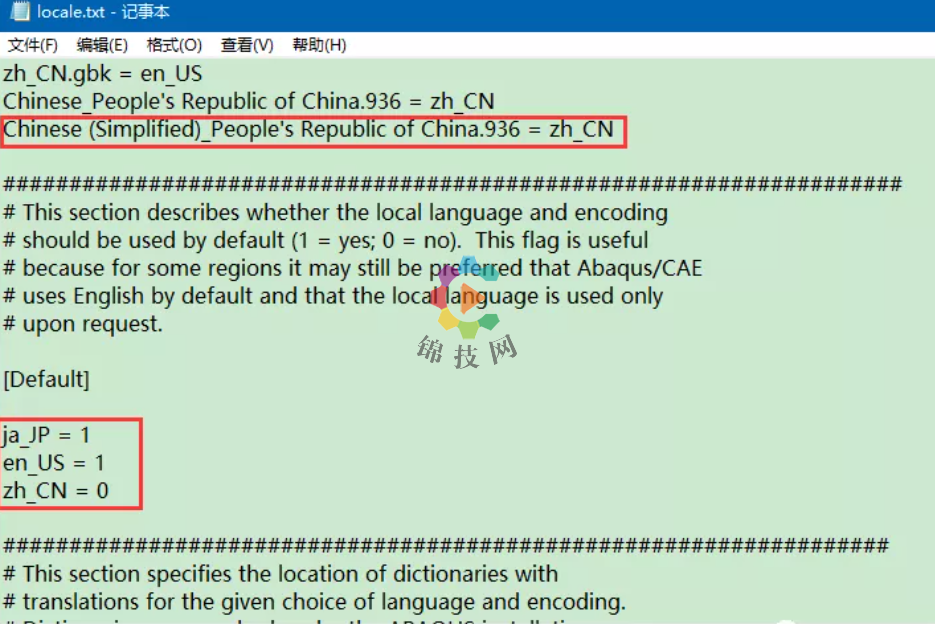
2)找到【zh_CN = 0】,将0改为1,保存退出
55、双击运行【Abaqus CAE】,软件界面变为中文界面,汉化成功;